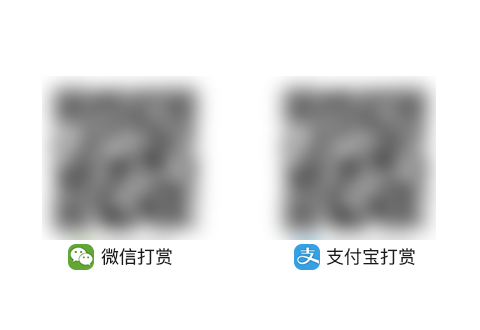渐变映射 Map命令可以将图像的亮度(灰度)信息映射到指定的渐变填充色。
Ps菜单:图像/调整/渐变映射
/ Map
Ps菜单:图层/新建调整图层/渐变映射
New / Map
渐变映射命令通过将图像的灰度信息映射到一个指定的渐变上来工作。
比如,如果指定的是双色渐变,图像中最暗的区域(阴影)会被映射到渐变的一个端点颜色上,最亮的区域(高光)映射到另一个端点颜色,而中间调则映射到这两个颜色之间的渐变色上。
使用方法与技巧
1、通过选择预设或创建独特的渐变,可以给图像赋予复古、未来或其他任何特定的视觉风格。
还可通过渐变面板添加“旧版渐变”,比如照片色调 等。
2、使用具有两种或多种颜色的渐变,可以将黑白照片转换为具有特定色彩主题的彩色图像。
3、根据需要更改渐变映射调整图层的混合模式。
比如,为避免渐变映射改变图像的对比度,可将混合模式设为“颜色”。
为最大化图像的色调范围,则可将黑白渐变映射的图层混合模式设为“明度”。
4、在渐变编辑器中,通过点击“随机化”按钮,可产生无限的渐变效果。
此时,可将渐变映射调整图层的混合模式设为“柔光”或“叠加”,图层不透明度约 50%。
命令选项说明
默认情况下, 会使用当前的前景色和背景色作为渐变两端的颜色。
渐变效果预视条
点击右侧的下拉按钮选择渐变预设。
点击渐变效果预视条,可打开“渐变编辑器”以编辑渐变。
默认情况下,图像的阴影、中间调和高光分别映射到渐变填充的起始(左端)颜色、中点和结束(右端)颜色。
仿色
若勾选,则会通过添加随机的杂色来模拟更多的颜色,从而减少渐变映射引起的条纹效果(梯度带),使色彩过渡更加平滑自然。
反向
默认不勾选。
若勾选,则会反转渐变的色彩顺序。
方法
选择渐变插值方法,设置渐变颜色如何显示在画布上。
--可感知
默认选项。
可创建自然的渐变,就像人眼看到现实世界中的自然渐变一样。
--线性
类似于“可感知”方法,可用于 等其他应用程序。此方法将渐变内插到线性色彩空间。
--古典
使用立方颜色插值的传统方法。
--平滑
优化颜色之间的过渡,使得渐变更加自然。
--条纹
不是平滑过渡,而是以明显的色带或条纹形式出现。
“点赞有美意,赞赏是鼓励”
标签: Map命令 图像亮度映射 渐变填充色 图层混合模式 渐变映射效果